jellyfin如何重置密码呢?
安装环境为:操作系统来windows 10
1、打开登录页面

选择忘记密码

输入用户名
如果用户名不对 会提示以下

如果用户名是对的 提示 以下

按提示 在安装jellyfin 服务端的电脑上找到这个文件
C:\ProgramData\Jellyfin\Server\passwordreset92844377-df6b-46c4-909c-0fde759db696.json
ProgramData文件夹为系统文件夹,默认是隐藏的,需要打开显示
按提示 转到C:盘目录下


在这个文件夹中找到后缀为.json的文件

用记事本打开文件


找到pin码

2、修改密码
返回忘记密码界面,点知道了 会进入输入PIn码界面

输入记事本上找到的PIN码

点提交
密码重置成功

点知道了
返回用户登录界面
输入帐号
密码为刚才的PIN码 21-0B-A9-8F

点登录就可以进入系统了
3、修改密码
进入系统后,选择用户

进入控制台

找到用户


点重置密码

输入入新密码完成重置

© 版权声明
文章版权归作者所有,未经允许请勿转载。
THE END





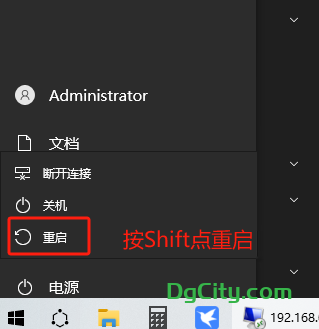



















暂无评论内容